Pixpa ondersteunt Self-fulfilment, waar u uw bestellingen kunt uitvoeren met behulp van elk lab naar keuze. Om zelfafhandeling te automatiseren, moet u uw drukwerkleverancier instellen.
Met Print Vendors kunt u de verwerking van printopdrachten automatiseren.
Pixpa stuurt automatisch de bestel-e-mail met de downloadlinks van af te drukken afbeeldingen naar een printlab (Print Vendor) dat bestellingen per e-mail accepteert.
Stel een drukwerkleverancier in:
- Enter fulfilment methoden (1) in de zoekbalk.
- Klik in de gerelateerde resultaten op de Winkel – Uitvoeringsmethoden voor het verkopen van afbeeldingen optie (2) onder Studio-links.
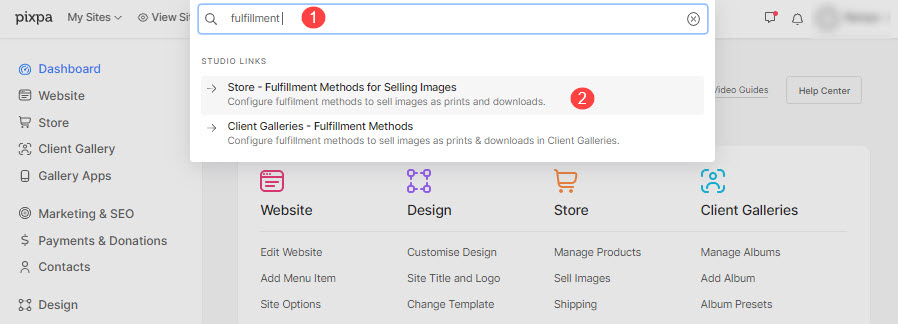
- Je komt nu bij de Vervullingsmethoden pagina onder Afbeeldingen verkopen waar u de labs kunt beheren.
- Klik op de Voeg een leverancier toe knop.
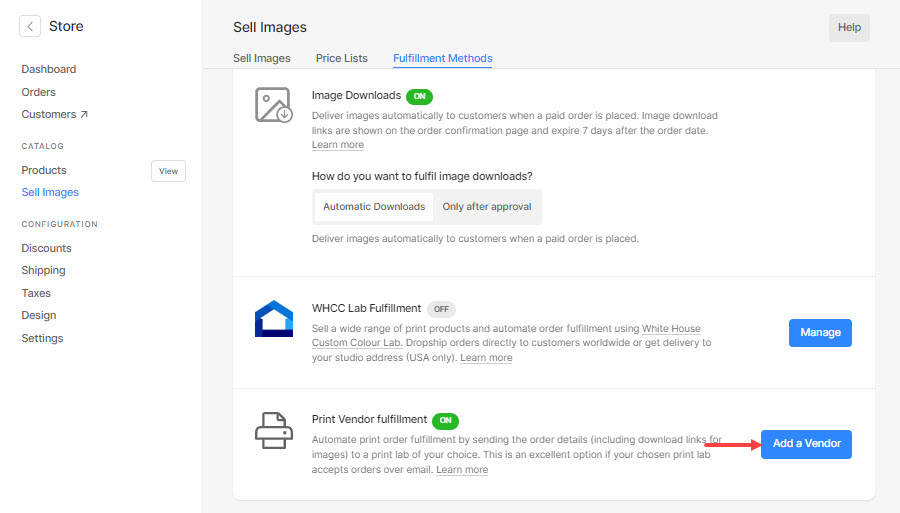
Als u op de knop klikt, ziet u een pop-upvenster waarin u de vereiste gegevens moet invullen.
Laten we hier in detail op ingaan:
- Leveranciersnaam afdrukken – Geef uw lokale laboratoriumnaam op.
- E-mails van leveranciers -
- Email Onderwerp – Specificeer het onderwerp van de bestel-e-mails.
Voeg een uniek voorvoegsel toe om uw bestel-e-mail te laten opvallen in hun mailbox, zoals [Uw winkelnaam] of [Afdrukopdracht] enz.
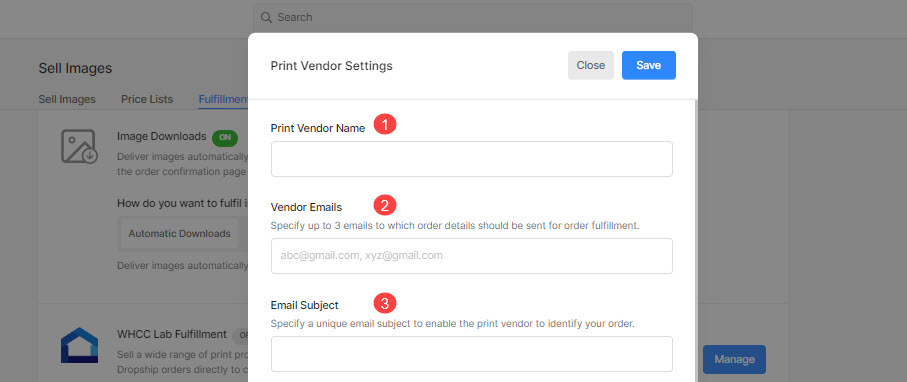
- Automatische uitvoering – Schakel dit in om alle betaalde bestellingen automatisch naar dit lab te sturen. Dat zou je moeten doen originele bestanden met hoge resolutie uploaden van uw afbeeldingen vooraf voor automatische uitvoering.
Als de originele afbeeldingsgrootte niet voldoende is om een laboratoriumproduct af te drukken met 300 dpi, dan is dat zo artikel zal niet beschikbaar zijn in de winkelwagen om te bestellen.

- Bestellingen bekijken – Schakel deze optie in om te bekijken en handmatig goedkeuren alle bestellingen. Originele bestandsgroottes zijn niet aangevinkt voordat producten aan de winkelwagen worden toegevoegd als deze optie is ingeschakeld.
Je zult ook in staat zijn om originele bestanden vervangen voor de bestelitems in de beoordelingsfase.

- Bestellingen verzenden naar – Hier kunt u kiezen waar u uw bestelling naartoe wilt sturen. U kunt kiezen Dropshipping naar het adres van de klant op de factuur van de bestelling or Stuur naar mijn studio adres die staat vermeld in de sectie Mijn account.

- Copyright Tekst (Optioneel) – Specificeer de copyrighttekst voor de achterkant van de afdruk.
- Vraag drukkerijleverancier om correcte afbeeldingen in te kleuren – U kunt uw laboratorium vragen om uw afbeeldingen in kleur te corrigeren voor alle bestellingen als zij dit ondersteunen.
- Druk op de Knop Opslaan om de wijzigingen op te slaan.
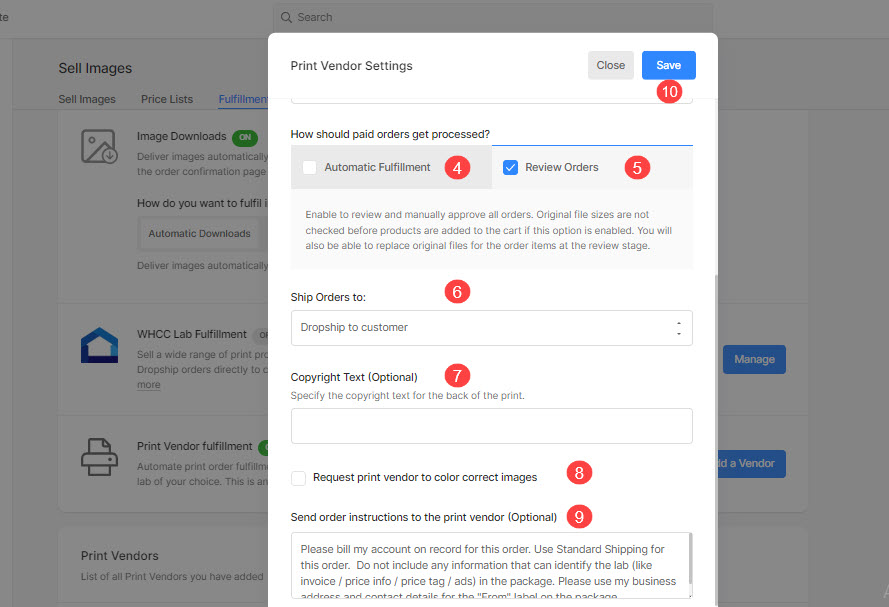
Dat is het. Uw drukwerkleverancier is ingesteld.
Wat nu?
Ga nu naar de prijzen blad sectie naar maak een prijslijst voor drukwerkleveranciers.
